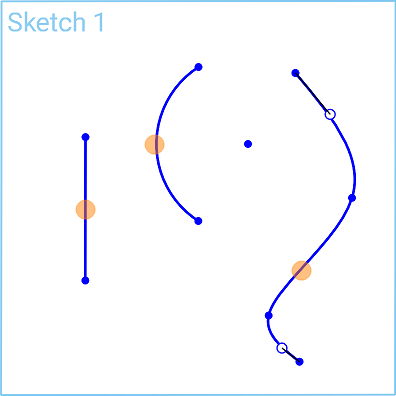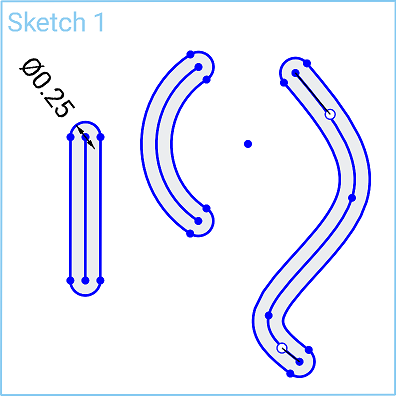슬롯
슬롯
![]()
![]()
![]()
선택한 스케치 곡선 주위에 슬롯을 만듭니다(닫힌 프로파일을 제외한 스플라인, 선, 아크 포함).
이 동영상은 스플라인, 선, 호, 닫힌 프로파일을 포함하여 선택한 스케치 곡선 둘레에 슬롯을 생성하는 방법을 보여줍니다. 먼저, 상자 선택을 사용해 선 그룹을 선택합니다. 다음으로, 툴바에서 슬롯 도구를 선택합니다.
스케치 곡선을 미리 선택하고 슬롯을 적용하면 모든 곡선, 선, 호 전체에서 동일한 크기의 슬롯이 생성되어 하나의 단일 치수로 연결됩니다. 두 번 클릭하고 치수 [상자]에 정확한 값을 입력한 다음, Enter 키를 눌러 적용할 수 있습니다. 다음으로, 왼쪽 마우스 버튼을 선택합니다. 이제 슬롯이 적용됩니다.
슬롯 명령을 개별 스케치 곡선 또는 선에 차례대로 적용하면 슬롯 치수가 연결됩니다. 예를 들어, 스케치 툴바에서 슬롯 도구를 선택한 다음, 첫 번째 선을 선택합니다. 차례대로 선을 계속해서 선택하여 슬롯 명령에 추가하거나 연결시킵니다. 치수를 두 번 클릭하고 정확한 측정값을 입력한 다음, Enter 키를 누릅니다. 그런 다음, 왼쪽 마우스 버튼을 누르면 같은 치수가 모든 선 [슬롯]에 적용됩니다.
단계
스케치 곡선을 미리 선택한 다음 슬롯을 적용하면 전체 곡선에서 동일한 크기의 슬롯이 형성되고 한 치수로 함께 연결됩니다.
-
스케치 곡선을 선택합니다(개별적으로 또는 상자 선택을 사용합니다).
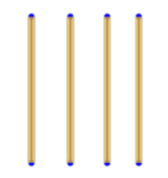
-
 을 클릭하십시오.
을 클릭하십시오. 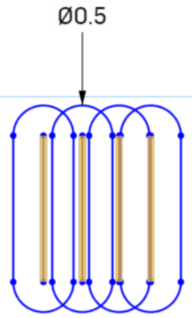
- 치수를 두 번 클릭하여 편집합니다.
사용자는 먼저 슬롯 도구 자체를 선택한 다음, 슬롯을 생성할 중심선을 선택하거나, 중심선을 먼저 선택한 다음 슬롯 도구를 선택할 수 있습니다.
지름 치수는 슬롯의 폭을 제어하며, 슬롯 배치를 완료하기 전 또는 후에 편집할 수 있습니다.
체인 선택
개별 스케치 곡선에 차례대로 슬롯 명령을 적용하면 슬롯의 치수가 연결됩니다.
- 하나의 스케치 곡선을 선택합니다.

-
 을 클릭하십시오.
을 클릭하십시오. 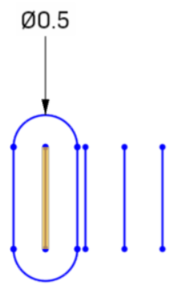
- 슬롯 명령을 계속 선택한 상태로, 추가 스케치 곡선을 클릭하여 동일한(연결 해제된) 치수를 적용합니다.
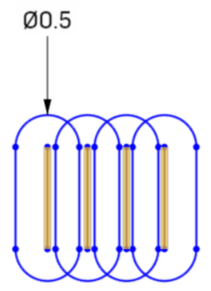
- 치수를 편집하면 모든 슬롯이 변경됩니다.
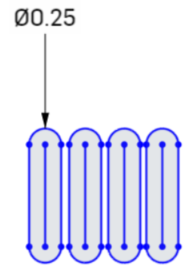
두 가지 방법 중 하나로 슬롯 도구를 사용합니다.
- 슬롯 도구를 선택한 다음 개별 스케치 곡선을 선택합니다
- 스케치 곡선을 미리 선택한 다음 슬롯을 적용하면 전체 곡선에서 동일한 크기의 슬롯이 형성되고 한 치수로 함께 연결됩니다.
단계
- 히스토리
 .
. - 탭하여 스케치 곡선을 선택합니다.
슬롯이 해당 스케치 곡선 주위에 생성됩니다.
-
 을 탭하여 다른 스케치 곡선 주위에 슬롯 생성을 시작합니다.
을 탭하여 다른 스케치 곡선 주위에 슬롯 생성을 시작합니다. - 탭하여 스케치 곡선을 선택합니다.
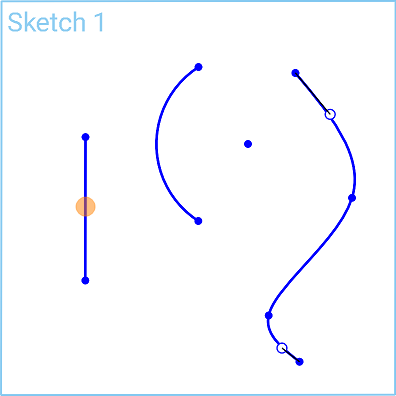
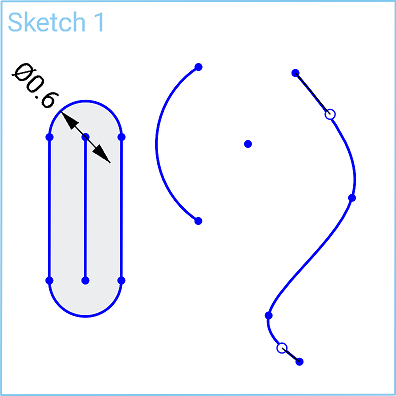
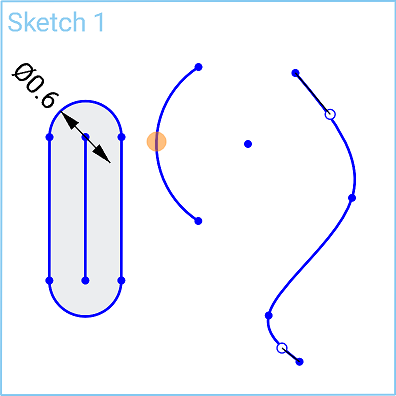
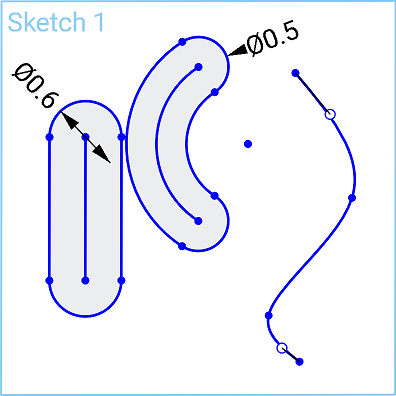
단계 미리 선택
-
 을 탭하여 스케치 곡선을 미리 선택합니다.
을 탭하여 스케치 곡선을 미리 선택합니다. -
 을 탭하여 모든 곡선에서 한 치수로 함께 연결된 동일한 크기의 슬롯을 적용합니다.
을 탭하여 모든 곡선에서 한 치수로 함께 연결된 동일한 크기의 슬롯을 적용합니다.
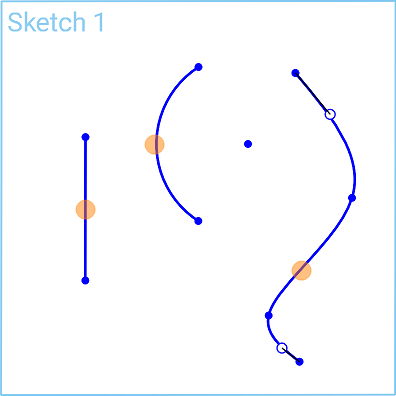
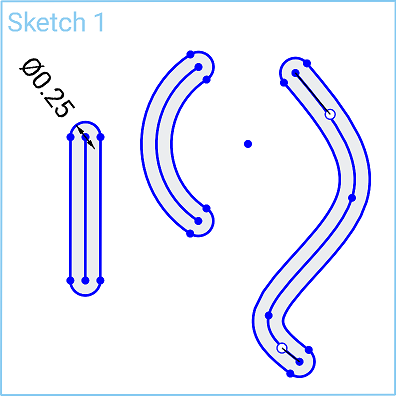
두 가지 방법 중 하나로 슬롯 도구를 사용합니다.
-
 을 선택한 다음 개별 스케치 곡선을 선택합니다
을 선택한 다음 개별 스케치 곡선을 선택합니다 - 스케치 곡선을 미리 선택한 다음 슬롯을 적용하면 전체 곡선에서 동일한 크기의 슬롯이 형성되고 한 치수로 함께 연결됩니다.
단계
- 히스토리
 .
. - 탭하여 스케치 곡선을 선택합니다.
슬롯이 해당 스케치 곡선 주위에 생성됩니다.
-
 을 탭하여 다른 스케치 곡선 주위에 슬롯 생성을 시작합니다.
을 탭하여 다른 스케치 곡선 주위에 슬롯 생성을 시작합니다. - 탭하여 스케치 곡선을 선택합니다.
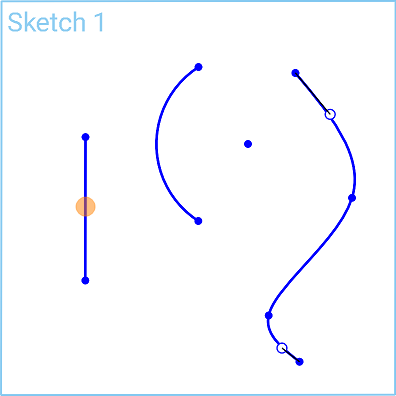
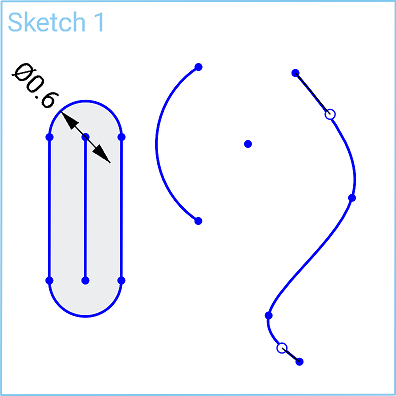
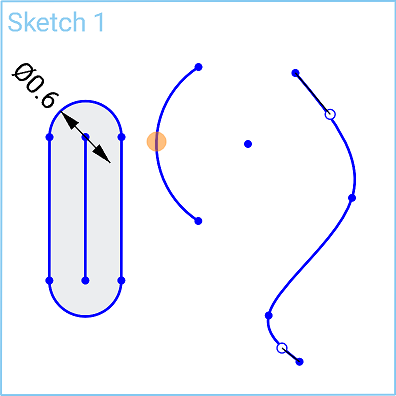
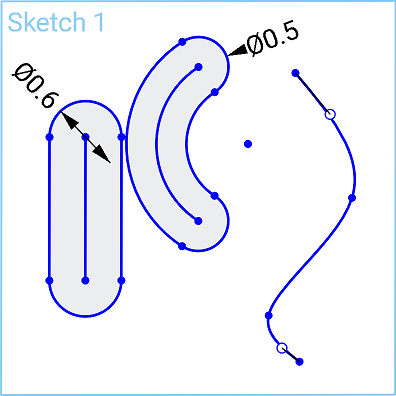
단계 미리 선택
-
 을 탭하여 스케치 곡선을 미리 선택합니다.
을 탭하여 스케치 곡선을 미리 선택합니다. -
 을 탭하여 모든 곡선에서 한 치수로 함께 연결된 동일한 크기의 슬롯을 적용합니다.
을 탭하여 모든 곡선에서 한 치수로 함께 연결된 동일한 크기의 슬롯을 적용합니다.